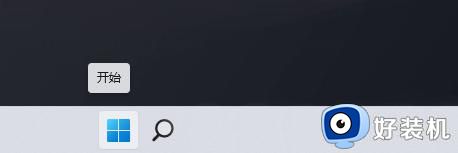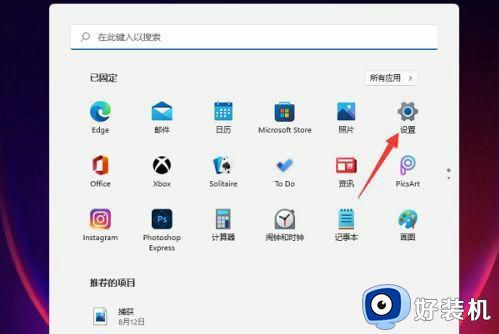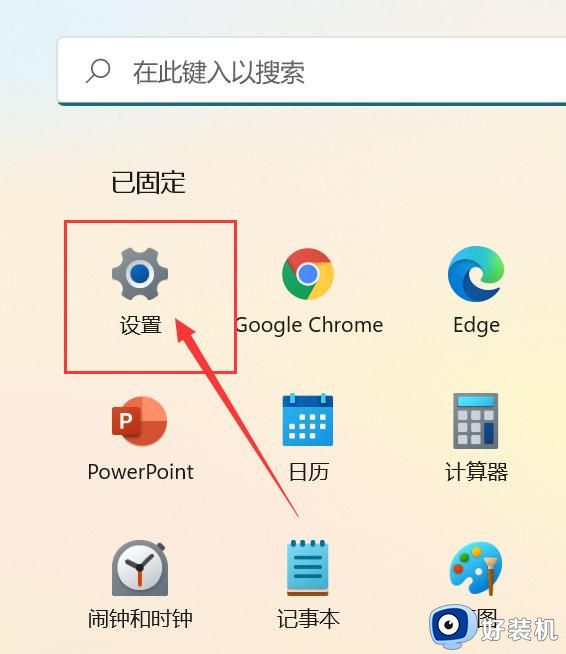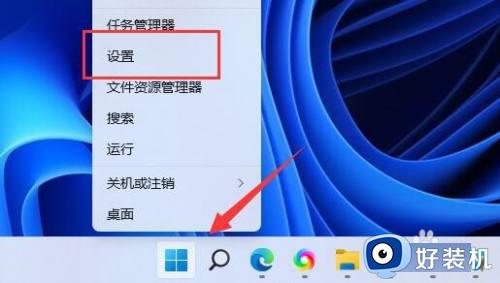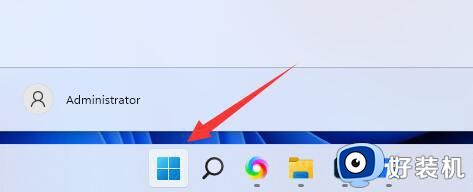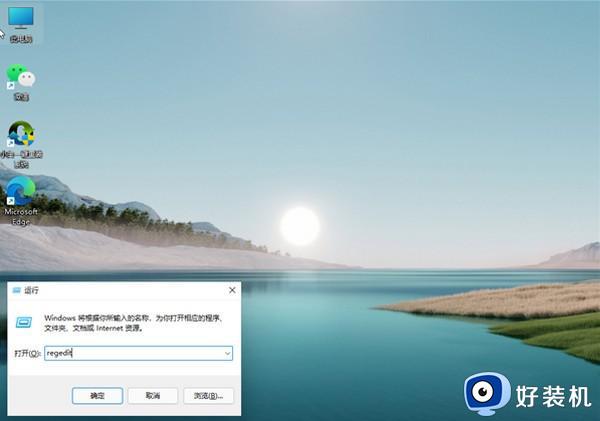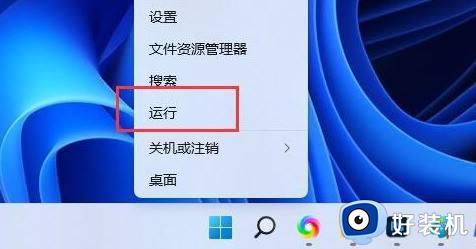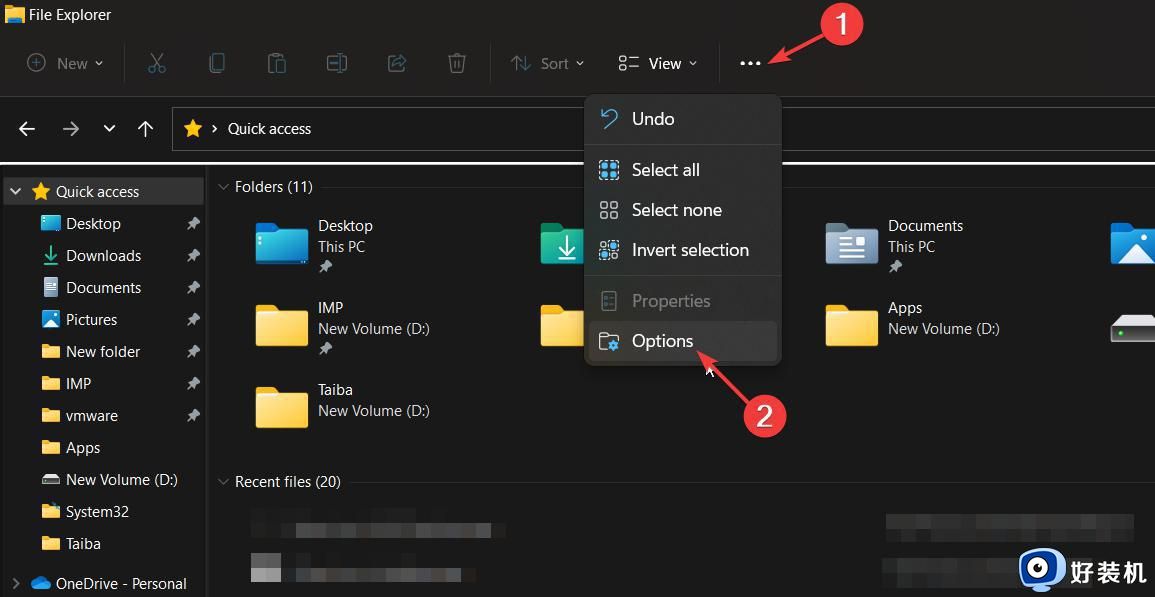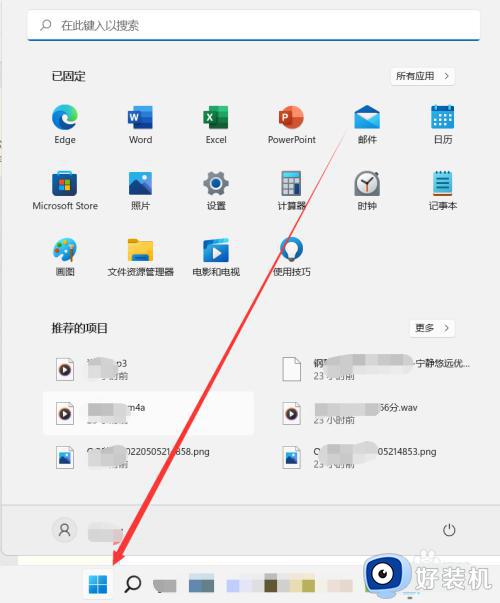Win10游戏模式在哪关闭 如何快速关闭Win11系统的游戏模式
时间:2024-01-10 13:33:00作者:mei
win10系统开启游戏模式系统会占用一部分CPU、GPU和内存等资源,以此来游戏的帧率和稳定性。为了让系统可以正常运行,有用户想关闭win10游戏模式,那么在哪里操作?今天教程和大家分享具体设置方法。
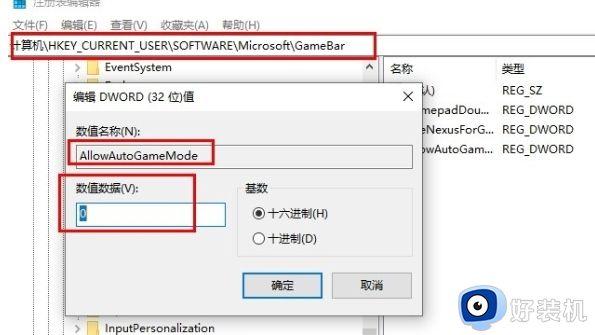
具体方法如下:
1、在电脑中使用“Win+R”打开运行窗口,然后在窗口中输入“regedit”,然后点击回车键或是确定选项。
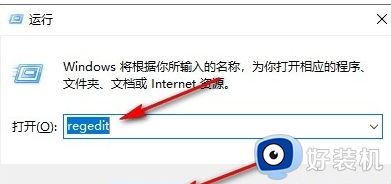
2、打开注册表编辑器之后,我们在该页面中输入“计算机HKEY_CURRENT_USERSOFTWAREMicrosoftGameBar”,然后点击回车键。
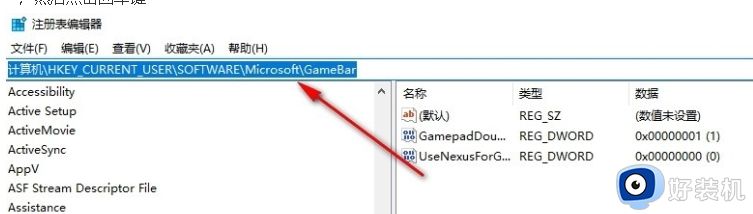
3、我们右键单击“GamerBar”,然后在菜单列表中点击“新建”选项,再在子菜单列表中选择。
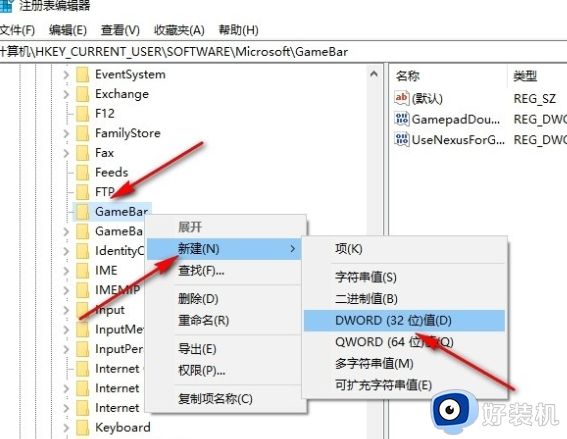
4、将新建的值重命名为“AllowAutoGameMode”,然后双击打开该项。
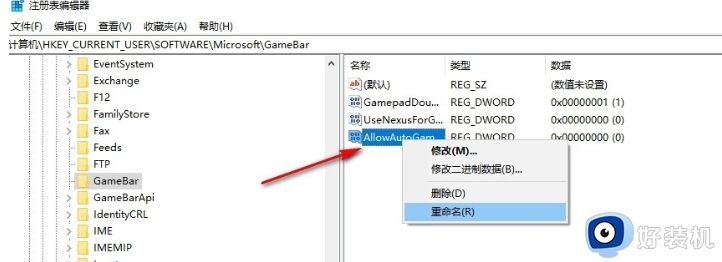
5、我们将“AllowAutoGameMode”的数值数据更改为“0”,然后点击确定选项,重启电脑就能关闭游戏模式了,想要重新开启游戏模式,我们只需要将“AllowAutoGameMode”的数值数据改为“1”,或是删掉该项,再重启电脑即可
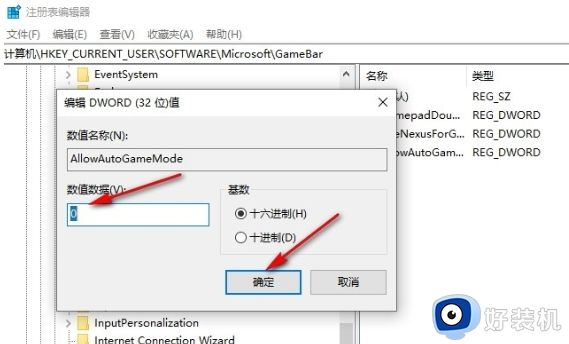
以上就是快速关闭Win11系统游戏模式的方法,如果不使用游戏模式,大家可以选择关闭的,这样能加快系统的运行速度。